
Pro ty, kteří nejsou obeznámeni s Wine, je to softwarový nástroj, který uživatelům umožňuje spouštět programy Windows ve formátu .exe. Víno 6.0 byl vydán 14. ledna 2021 a obsahuje řadu vylepšení, vylepšení, knihoven a desítek oprav chyb. V této příručce se zaměříme na to, jak nainstalovat Wine 6.0 v Debianu 10 , Buster.
Některé z klíčových oblastí, které prošly zásadním faceliftem, zahrnují:
- Novější základní moduly ve formátu PE
- Upgrade textové konzole
- Backend Vulkan pro WineD3D
- Podpora DirectShow a Media Foundation.
- Integrace s počítačem
- Kryptografie
- Internet a sítě
- Grafika, písma a text
- Video a zvuk
- Integrace s počítačem
- Nástroje pro vývoj
Krok 1:Povolte 32bitovou architekturu
Musíte povolit 32bitová architektura na 64bitových systémech, aby bylo možné spouštět 32bitové aplikace Windows.
Spusťte následující příkaz pro povolení 32bitové architektury:
$ sudo dpkg --add-architecture i386

Tento příkaz nevrací žádný výstup.
Krok 2:Import klíče Wine GPG
Nejprve spusťte aktualizaci apt pro aktualizaci seznamu balíčků:
$ sudo apt update
Nyní spusťte jeden řádek ke stažení a importu veřejného klíče GPG k ověření podpisu souboru vydání:
$ wget -qO - https://dl.winehq.org/wine-builds/winehq.key | sudo apt-key add -
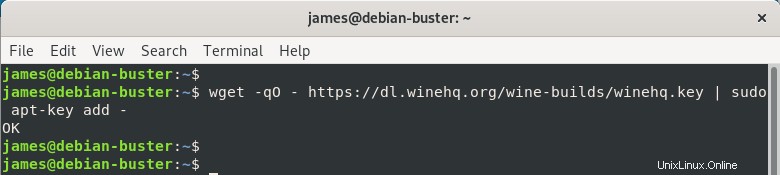
Krok 3:Přidejte úložiště vína
S vínem přidaný klíč GPG , budeme pokračovat a povolit úložiště Wine následovně:
$ sudo apt-add-repository https://dl.winehq.org/wine-builds/debian/
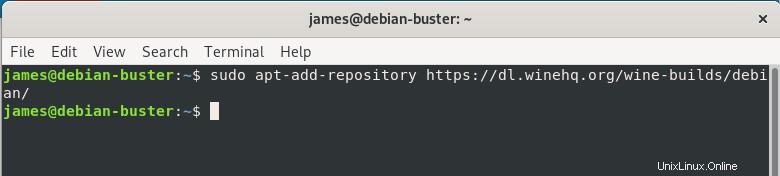
Krok 4:Nainstalujte Wine 6.0 na Debian 10
Po přidání úložiště Wine půjdeme o krok dále a přidáme úložiště OBS. Stejně jako dříve nejprve přidáme klíč GPG následovně:
$ wget -O- -q https://download.opensuse.org/repositories/Emulators:/Wine:/Debian/Debian_10/Release.key | sudo apt-key add -

Dále přidáme úložiště Wine-OBS následovně:
$ echo "deb http://download.opensuse.org/repositories/Emulators:/Wine:/Debian/Debian_10 ./" | sudo tee /etc/apt/sources.list.d/wine-obs.list
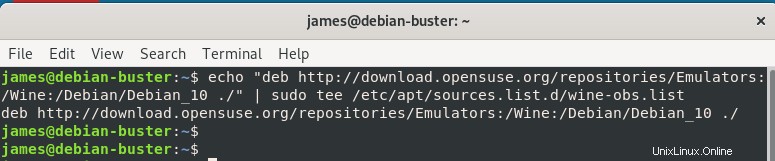
Nakonec nainstalujte Wine na Debianu 10 použijte správce balíčků APT v zobrazeném příkazu:
$ sudo apt update
$ sudo apt install --install-recommends winehq-stable
Tento příkaz stáhne řadu balíčků, knihoven, závislostí a ovladačů. V mém případě byla celková velikost stahovací paměti přes 1G.
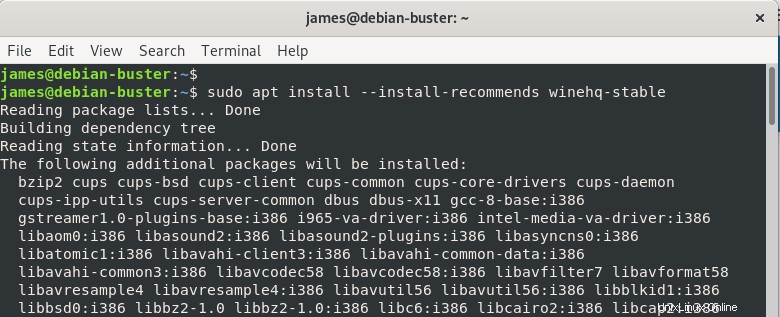
Po instalaci ověřte verzi wine nainstalovanou na vašem počítači.
$ wine --version

Výstup potvrzuje, že jsme nainstalovali Wine 6.0
Krok 4:Používání Wine na Debianu 10
Nyní můžete spouštět aplikace Windows pomocí Wine. Chcete-li například spustit Poznámkový blok, stáhněte si soubor Poznámkový blok .exe následujícím způsobem pomocí příkazu wget.
$ wget https://notepad-plus-plus.org/repository/7.x/7.7/npp.7.7.Installer.exe
Dále spusťte aplikaci pomocí vína podle obrázku.
$ wine ./npp.7.7.Installer.exe
Budete vyzváni k instalaci instalačního programu Wine Mono . Klikněte na 'Instalovat .

Dále budete muset nainstalovat Instalační program Wine Gecko . Podobně klikněte na 'Instalovat '.
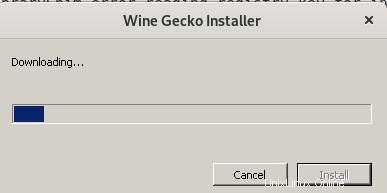
Otevře se nastavení poznámkového bloku, jak můžete vidět níže. Pokračujte a dokončete instalaci programu Poznámkový blok podobně jako u jakékoli jiné aplikace Windows.

Závěr
Podle kroků popsaných v této příručce budete moci úspěšně nainstalovat wine 6.0 na debian 10.